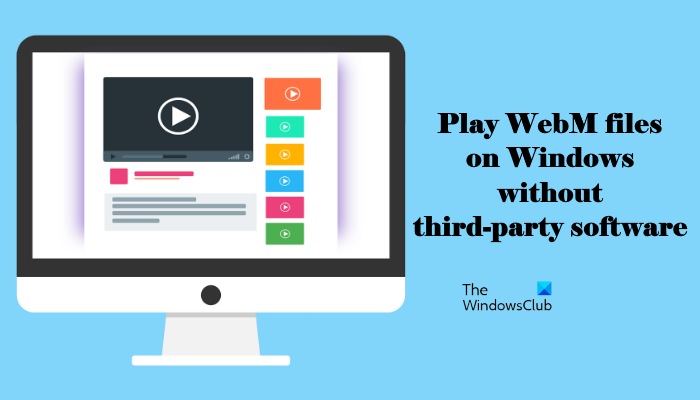WebM is een royaltyvrije mediabestandsindeling die is ontworpen voor internet. Tegenwoordig ondersteunen de meeste webbrowsers, waaronder Google Chrome, Mozilla Firefox, Microsoft Edge, enz., WebM-mediabestanden. Dit betekent dat u WebM-mediabestanden in uw webbrowser kunt afspelen zonder een plug-in of extensie te installeren. In dit artikel zullen we het hebben over hoe u WebM-bestanden kunt afspelen op een Windows-pc zonder software van derden. Als u echter WebM-bestanden in een mediaspeler wilt afspelen, kunt u dat ook doen, de meeste mediaspelers ondersteunen het WebM-mediabestandsformaat. We hebben in dit artikel ook enkele gratis mediaspelers genoemd die WebM-bestanden ondersteunen.
Hoe kan ik WebM-bestanden afspelen zonder software?
Veel webbrowsers ondersteunen het WebM-mediabestandsformaat. Als u daarom geen software wilt installeren om WebM-bestanden af te spelen, kunt u deze afspelen in uw webbrowser, zoals Google Chrome, Mozilla Firefox, Microsoft Edge, enz.
Hoe WebM-bestanden op Windows-pc zonder software van derden
Zoals hierboven uitgelegd, wordt het WebM-mediabestandsformaat door de meeste webbrowsers ondersteund. U kunt op de volgende twee manieren een WebM-bestand in uw webbrowser afspelen:
Door de webbrowser te selecteren in het contextmenu met de rechtermuisknop Door het WebM-bestand rechtstreeks in uw webbrowser te openen
Laten we beide methoden hier bekijken.
1] Speel WebM-bestanden af door uw webbrowser te selecteren vanuit het contextmenu met de rechtermuisknop
Door deze methode te gebruiken, kunt u elke webbrowser in de Verkenner selecteren om WebM-bestanden af te spelen. De volgende stappen helpen u hierbij:
Open Verkenner en ga naar de locatie waar u het WebM-bestand hebt opgeslagen.Klik met de rechtermuisknop op het WebM-bestand en selecteer Openen met. Selecteer nu de webbrowser waarin u het WebM-bestand wilt afspelen. U kunt bestandsextensies inschakelen in Verkenner, zodat u de WebM-bestanden snel kunt herkennen tussen de andere mediabestanden. Als u uw webbrowser niet vindt nadat u de optie”Openen met”in het contextmenu hebt geselecteerd, klikt u op Kies een andere app. Klik nu op Meer apps om de lijst met apps uit te vouwen. Als uw webbrowser er nog steeds niet is, klikt u op Een andere app zoeken op deze pc. Ga nu naar de locatie waar u uw webbrowser hebt geïnstalleerd, selecteert u deze en klikt u op Openen. Om de installatielocatie van uw webbrowser te bekijken, klikt u met de rechtermuisknop op uw browserpictogram op het bureaublad en selecteert u Bestandslocatie openen.
Daarna zal Windows het WebM-bestand in uw webbrowser openen.
Als je wilt, kun je de geselecteerde webbrowser ook als standaard instellen om WebM-bestanden te openen door te klikken op Deze app altijd gebruiken om.webm-bestanden te openen. Nadat u uw webbrowser als standaardsoftware hebt ingesteld om WebM-bestanden te openen, opent Windows automatisch de WebM-bestanden in die webbrowser.
2] Speel WebM-bestanden af door ze rechtstreeks in uw webbrowser te openen
Dit is een eenvoudige methode om WebM-bestanden in uw webbrowser af te spelen. Volg de onderstaande instructies:
Open uw webbrowser. Als je het al hebt geopend, open er dan een nieuw tabblad in door op de Ctrl + T-toetsen te drukken. Druk op de Ctrl + O-toetsen om een bestand te openen. Selecteer nu het WebM-bestand en klik op Openen.
Daarna speelt uw webbrowser het geselecteerde WebM-bestand af.
Gratis software om WebM-bestanden af te spelen
Hierboven hebben we beschreven hoe u WebM-bestanden kunt openen zonder software van derden. Laten we nu eens kijken naar wat gratis software die u kunt installeren om WebM-bestanden af te spelen.
Windows Media PlayerVLC Media Player5K PlayerKodiSMPlayer
Laten we deze mediaspelers een voor een bekijken.
1] Windows Media Player
Windows Media Player is ontwikkeld door Microsoft Corporation. Alle Windows-computers worden geleverd met de vooraf geïnstalleerde Windows Media Player. Om Windows Media Player te starten, klikt u op Start en typt u Windows Media Player en selecteert u de app in de zoekresultaten. Als u de app niet kunt vinden in de zoekresultaten, moet u deze installeren vanuit de optionele functies van Windows.
Om WebM-bestanden in Windows Media Player af te spelen, moet de speler over de benodigde audio-en videocodecs beschikken. Als u Windows Media Player 12 heeft, moet u WebM Media Foundation Components op uw systeem installeren. De gebruikers met eerdere versies van Windows Media Player moeten WebM DirectShow Filters en Vorbis Audio Filters installeren om WebM-bestanden af te spelen. U kunt deze componenten en filters downloaden van de officiële WebM-website webmproject.org.
Ik probeerde de WebM Media Foundation-componenten te downloaden van de officiële website en ontdekte dat de link niet werkte. Maar toen ik de WebM-bestanden op Windows Media Player 12 opende, werden ze afgespeeld zonder WebM Media Foundation Components te installeren.
Om een WebM-bestand in Windows Media Player af te spelen, klikt u er met de rechtermuisknop op en selecteert u Windows Media Player. U kunt ook Windows Media Player starten en vervolgens op de toetsen Ctrl + O drukken en vervolgens het WebM-videobestand selecteren om het af te spelen.
2] VLC Media Player
VLC Media Player is een gratis en open-source platformonafhankelijke mediaspeler voor Windows die een groot aantal audio-en videobestanden ondersteunt formaten, waaronder WebM. Volg de onderstaande stappen om een WebM-videobestand af te spelen in VLC Media Player:
Start de VLC Media Player. Ga naar”Media > Bestand openen“. Selecteer het WebM-videobestand op uw computer en klik vervolgens op Openen.
Lees: Hoe los ik de audiovertraging op in VLC Media Player.
3] 5KPlayer
5KPlayer is een van de krachtige videospelers die high-definition video’s kan afspelen, waaronder 5K, 4K, 360-graden video’s, enz. Net als VLC Media Player ondersteunt 5KPlayer ook een groot aantal video-en audioformaten. Het is gratis te downloaden en te gebruiken. Het wordt geleverd met een ingebouwde Video Downloader waarmee u video’s van Dailymotion, YouTube en meer kunt downloaden.
Het afspelen van de WebM-video’s in 5KPlayer is eenvoudig. Klik met de rechtermuisknop op uw WebM-bestand en selecteer Openen met. Selecteer daarna 5KPlayer om het WebM-bestand af te spelen.
4] Kodi
Kodi is een gratis en open-source mediaspeler die WebM en andere mediaformaten ondersteunt. Afgezien van het afspelen van videobestanden, biedt Kodi de gebruikers veel geweldige functies. U kunt verschillende afspeellijsten maken voor uw video’s, muziek, films en meer. Kodi heeft ook gratis add-ons die u kunt installeren om tv-programma’s te bekijken en games te spelen.
Om WebM-bestanden in Kodi af te spelen, moet u de map met uw video’s toevoegen. De stappen zijn als volgt:
Selecteer Video’s in het linkerdeelvenster. Selecteer Bestanden. Klik op de knop Video’s toevoegen. Nu, klik op Bladeren en selecteer de map op uw computer die uw mediabestanden bevat.
Het toont ook de informatie van de videobestanden, zoals de grootte van het bestand, duur, kwaliteit, codecs, enz.
Om Kodi te downloaden, moet je de officiële website bezoeken, Kodi.tv.
5 ] SMPlayer
SMPlayer is een andere gratis mediaspeler die wordt geleverd met ondersteuning voor WebM-bestandsindelingen. Het is beschikbaar in meer dan 30 talen. De geavanceerde functies van SMPlayer omvatten audio-en videofilters, het wijzigen van de afspeelsnelheid, enz. U kunt ook verschillende thema’s en skins op de speler toepassen om het uiterlijk te veranderen. Om een WebM-bestand in SMPlayer af te spelen, gaat u naar”Open > Bestand“of drukt u op Ctrl + F en selecteert u vervolgens uw videobestand.
SMPlayer wordt ook geleverd met YouTube-video-ondersteuning waarmee je YouTube-video’s in de SMPlayer kunt afspelen. Volg hiervoor de onderstaande stappen:
Kopieer de URL van de YouTube-video.Open SMPlayer.Ga naar”Open > URL“of druk gewoon op Ctrl + U toetsen. Plak nu de gekopieerde URL en klik op OK. Daarna wordt u gevraagd om de optionele plug-in te downloaden. Klik op Ja.
Na de installatie van de optionele plug-in kunt u YouTube-video’s afspelen in SMPlayer. Je kunt SMPlayer downloaden van zijn officiële website, smplayer.info.
Gerelateerd : Beste gratis WebM naar MP4-conversiesoftware voor Windows.
Hoe speel ik een WebM-bestand af op Windows?
U kunt een WebM-bestand op Windows afspelen in uw webbrowser of in de mediaspelers die het WebM-bestandsformaat ondersteunen. Als u online zoekt, vindt u veel gratis en betaalde software die WebM-bestanden ondersteunt. Sommige gratis WebM-mediaspelers bevatten Windows Media Player, 5KPlayer, VLC Player, Kodi, enz.
Dat is het.
Lees volgende: Beste gratis mediaspelers voor Windows-pc.